CPU یا پردازنده لپ تاپ
مهمترین
ویژگی لپ تاپ ها پردازنده ی آنهاست . پردازنده (CPU) واحد مرکزی پردازش
است و یا به عبارت دیگر مغز لپ تاپ محسوب می شود .این قسمت از طریق مدارهای
الکترونیکی ( BUS ) با دیگر اجزای کامپیوتر در ارتباط است و در یک ثانیه
چندین میلیون دستور به آنها می فرستد و دریافت می کند . عملکرد واحد پردازش
یا CPU را با چند هسته ای بودن و سرعت اجرای دستورات که با گیگا هرتز
بیان می شود ، می سنجند . این گیگا هرتز ، فرکانس کلاک پالسی است که به CPU
اعمال می شود . ( این کلاک پالس توسط مدارات نوسانساز داخل مادربورد تولید
و به شکل موج مربعی در می آید و برای هماهنگ سازی قطعات سخت افزاری در یک
سرعت و زمان خاص می باشد ) برای مثال اگر بگویند سرعت یک پردازنده ۱٫۳
گیگا هرتز است یعنی در هر ثانیه می تواند ۱٫۳ میلیارد دستورالعمل را اجرا
کند . هر چه این رقم بالاتر باشد ، CPU سرعت بیشتری برای اجرای دستورالعمل
ها دارد .

پردازنده لپ تاپ
الان
که من در حال نوشتن این مطلب هستم ( شنبه ۹۱/۸/۲۳) اکثر پردازنده های به
کار رفته در لپ تاپ ها اینتل است . سری جدید پردازنده های اینتل را با
Intel Core i3 , i5 , i7 نامگذاری کردند . به ترتیب هر چه عدد بعد از حرف i
بیشتر باشد ، CPU سرعت بیشتر و عملکرد بهتری دارد . اکثر لپ تاپ ها امروز
حداقل اینتل Core i5 را در خود دارند .
ویژگی مهم دیگر
پردازنده ها مقدار کش ( cache ) آنهاست . پردازنده برای اینکه برای اجرای
دستورات ، هر بار به سراغ حافظه اصلی سیستم ( RAM ) نرود ، حافظه های
کوچکتری را در خود جاساز کرده که به حافظه کش معروف هستند . هر چه مقدار
این کش ها که بر حسب مگا بایت بیان می شوند بیشتر باشد بهتر است .
ویژگی
دیگر ، قابلیت ساپورت پردازنده از ساختار ۶۴ بیت است . ۶۴ بیت یعنی ۳۲ بیت
بیشتر از ساختار ۳۲ بیتی در اختیار کل سیستم می باشد . بیت بیشتر یعنی
اطلاعات در یک محفظه بزرگتری پردازش می شوند و این به معنی دقت بیشتر است .
بیت بیشتر یعنی تعداد خانه های قابل آدرس رم بیشتر است و این یعنی سرعت
بیشتر .
فلسفه وجودی سیستمهای ۶۴ بیتی ، وجود برنامه
هاییست که بیشتر از ۴ گیگ رم برای به پایان رساندن عملیات خود لازم دارند .
در سیستمهای ۳۲ بیتی ، بیشتر از ۳٫۵ گیگ رم ساپورت نمی شود .
پس تا اینجا شد ۳ ویژگی مهم برای پردازنده :
سرعت ( فرکانس کاری )
مقدار حافظه کش ( cache )
۶۴ بیتی بودن پردازنده .
امروزه
تقریبا ( تاکید می کنم تقریبا ) اکثر لپ تاپ ها پردازنده های یکسانی دارند
و مقادیر کش آنها تقریبا برابر است . حدود ۳ مگ به بالا . تمام آنها نیز
از ساختار ۶۴ بیتی پشتیبانی می کنند .
پس هنگام خرید لپ تاپ در مورد مدل ، سرعت ، تعداد هسته ها و حافظه کش پردازنده ها سوال کنید .
پردازنده لپ تاپ و PC ، نکاتی درباره پردازنده که نمی دانید
حافظه RAM لپ تاپ
یکی
دیگر از مشخصات مهم لپ تاپ MEMORY یا همان حافظه است . انواع مختلف حافظه
وجود دارد اما وقتی صحبت از حافظه ی لپ تاپ به میان می آید , حافظه با
دسترسی تصادفی (RAM) یکی از شایع ترین نوع حافظه است .

حافظه رم لپ تاپ
RAM
که برگرفته از حروف اول ۳ کلمه Random Access Memory می باشد حافظه ایست
که اطلاعات لازم برای اجرای دستورات برنامه های اجرایی را در خود جا می دهد
و سپس توسط CPU پردازش می شود . این حافظه با قطع برق اطلاعات خودش را از
دست می دهد . پردازنده برای اجرای دستورات ابتدا به حافظه های کش خود و سپس
به حافظه رم نگاه می کند . هر چه مقدار این حافظه بیشتر باشد بهتر است .
البته :
حافظه باید متناسب با سرعت پردازشگر باشد یعنی این
دو مکمل هم هستند و برای عملکرد بهتر در لپ تاپ این دو جزء باید با یکدیگر
هم خوانی داشته باشند. افزایش حافظه رم ، لپ تاپ را قادر می سازد که نرم
افزارها را هم زمان و بدون هیچ مشکلی به اجرا در آورد . اگر کارتان با لپ
تاپ طوری است که نرم افزار های زیادی را باید به صورت هم زمان به اجرا در
آورید نیازمند به یک حافظه بالا هستید.
هرچه حافظه رم
بیشتر باشد ، اطلاعات با سرعت بیشتری پردازش و اجرا خواهند شد . البته
همانطور که قبلا هم گفتم در سیستم های ۳۲ بیتی ، بیشتر از ۳٫۵ گیگا بایت
شناسایی نمی شود و برای مثال در سیستم های ۳۲ بیتی ، عملا ۸ گیگ رم بی
معنی خواهد بود .
امروزه حداقل حافظه رمی که در لپ تاپ ها
می بینید ، ۴ گیگا بایت است و برای انجام کارهای روزمره بسیار مناسب است .
فعلا در لپ تاپ های معمول بازار ، بیشتر از ۸ گیگ رم عرف نیست حالا شاید
بعد ها شاهد ۱۶ گیگ رم به بالا هم باشیم اما فعلا اینطور نیست و نیازی هم
به بیشتر از ۸ گیگ رم حداقل برای مصارف عمومی در حال حاضر نیست .
صفحه نمایش لپ تاپ
یکی
دیگر از مهمترین مشخصات لپ تاپ که برای کاربران مهم است اندازه صفحه نمایش
لپ تاپ است اما به طور معمول این ویژگی ها برای افرادی مهم است که با لپ
تاپ به تماشای فیلم می پردازند و یا گیمرها که دائما در حال بازی کردن
هستند . هیچ کسی دوست ندارد که یک صفحه نمایش کوچک داشته باشد مگر اینکه لپ
تاپ را برای دیدن فیلم و بازی کردن نخواهد در این صورت کاربر می تواند پول
خود را برای ارتقا دادن دیگر اجزای لپ تاپ صرف کند . اندازه نمایشگر لپ
تاپ به قدری مهم است که با وجود کانفیگ مناسب ، مشتری از خرید آن لپ تاپ با
نمایشگر کوچک صرفنظر می کند . در هر صورت خروجی لپ تاپ و هر وسیله
الکترونیکی دیگری در نمایشگر آن ظاهر می شود .

صفحه نمایش لپ تاپ
امروزه
لپ تاپ ها از ۱۱ اینچ تا ۱۷ اینچ هستند که عرف بازار فعلا لپ تاپ های ۱۵٫۶
اینچی هستند . این سایز نمایشگر ( ۱۵ اینچی ) منجر به وزن و ابعاد مناسب
لپ تاپ و همچنین رضایت خاطر کاربر می شود .
البته گرایش شرکت ها در حال حاضر به سمت نمایشگر های ۱۷٫۳ اینچی سوق پیدا کرده .
رزولوشن
نمایشگر لپ تاپ ها با یکدیگر متفاوت است . ۱۳۶۶ در ۷۶۸ یا ۱۹۲۰ در ۱۰۸۰ .
خب هرچه این اعداد بیشتر باشند ، کیفیت تصویر بالا تری خواهید داشت .
هارد یا حافظه ذخیره کننده لپ تاپ
یکی
دیگر از مهمترین ویژگی های لپ تاپ که می تواند نقش اساسی داشته باشد هارد
است . هارد می تواند تمامی فایل ها و اطلاعات را در خود ذخیره نماید . اگر
یک هارد بیش از حد از نظر فضا کوچک است شما می توانید یک هارد خارجی به
عنوان مکمل در کنار لپ تاپتان استفاده نمایید.

هارد لپ تاپ دل
در حال حاضر دو نوع هارد هم در لپ تاپ و هم در PC خانگی استفاده می شود : هارد HDD و هارد SSD که
قبلا در مورد تفاوت های آنها در علم فردا مفصل توضیح دادم . هارد های SSD
بر اساس تکنولوژی فلش مموری هایی که حتی دست خودتون هست طراحی می شوند .
هاردهای HDD از این تکنولوژی بی بهره اند و بر اساس چرخش دورانی یک قطعه
فلز روی سکتور های هارد تولید می شوند بنابراین سرعت کمتری نسبت به SSD ها
دارند . همینطور قیمت کمتری نیز دارند . هنوز هم در لپ تاپ های جدید شاهد
هارد های HDD هستیم . این مسئله به دلیل گران بودن هاردهای SSD است .
لپ
تاپ های اپل ( مک بوک پرو و مک بوک ایر ) از هاردهای SSD بهره می برند و
خود این مسئله موجب پایین آمدن ظرفیت هارد و از طرفی افزایش قیمت کلی لپ
تاپ می شود . البته هارد HDD هم دارند که ظرفیت بالاتری است و از طرف مشتری
قابل انتخاب است ( اینکه SSD می خواهند یا HDD )
امروز
اگر قصد خرید لپ تاپ داشته باشید ، مقادیر حافظه متنوعی پیش رو دارید . از
۳۲۰ گیگ تا ۱ ترا بایت . اما مقدار حافظه نرمال و عرف لپ تاپ های فعلی ۷۵۰
گیگ است که غالبا هارد های HDD هستند .
مسئله هارد چندان هم مهم نیست چون با وجود یک هارد اکسترنال قضیه حل می شود . البته برای کسانی که پول کافی ندارند مهم است !!
گرافیک یا پردازنده تصویری لپ تاپ
همانطور
که می دانید ، در اغلب وسایل الکترونیکی امروزی ، خروجی عملکرد و دستورات
شما در صفحه نمایش ظاهر می شود . شما یک تصویری می بینید اما هزاران
دستورالعمل در پشت صحنه اتفاق می افته تا شما برای مثال یک ویدئو یا عکس را
ببینید . این کار توسط کارت گرافیک که رابط بین پردازنده و نمایشگر هست
صورت می گیره .

کارت گرافیک لپ تاپ
کارت
های گرافیک دارای دو مشخصه مهم هستند که هنگام خرید لپ تاپ بد نیست در
مورد آن ها از فروشنده سوال کنید . یکی سرعت پردازش اطلاعات ( فرکانس کاری
یا کلاک پالس که به هرتز بیان می شود ) و دیگری حافظه کارت گرافیک که به
مگا و گیگا بایت بیان می شود . هرچه سرعت کلاک و همچنین مقدار حافظه بیشتر
باشد بهتر است . البته مشخصات زیادی در کارت های گرافیک نهفته هستند که به
درد کاربران عادی نمی خورد .
در حال حاضر هسته مرکزی پردازنده های گرافیکی موجود در بازار ، عمدتا در اختیار دو شرکت بزرگ Nvidia و ATI می باشد . البته
در این بین لپ تاپ هایی هستند که از گرافیک های intel HD Graphics استفاده
می کنند . این پردازنده های گرافیکی اینتل به صورت یکپارچه با خود
پردازنده اصلی یعنی CPU در یک قالب هستند . برخی از لپ تاپ ها هستند که
دارای دو پردازنده گرافیکی اند . یکی به صورت یکپارچه با CPU و دیگری به
صورت تخصیص یافته . آن پردازنده گرافیکی که با CPU ادغام شده برای کارهای
سبک تر و دم دستی به کار گرفته می شود اما مواقعی که شما نیاز به حجم بیشتر
حافظه گرافیکی دارید ، عملا پردازنده اول جای خودش را به دومی می دهد که
سرعت و حافظه بیشتری دارد . در موقع خرید حواستان به این مسائل در مورد
کارت گرافیک لپ تاپ خود باشد . برای مثال لپ تاپ خود را می خرید و زمان نصب
یک بازی پر حجم و سنگین مثل PES 2012 یا ۲۰۱۳ می رسد . هر کاری می کنید
نصب نمی شود . دلیلش این است که باید روی پردازنده گرافیکی دوم خود سوئیچ
کنید . برخی لپ تاپ ها این کار را به صورت خودکار انجام می دهند اما برخی
دیگر باید به صورت دستی سوئیچ شوند . برای این کار باید به کنترل پنل
گرافیک دوم یا اصلی بروید و تنظیمات صحیح را انجام دهید .
Intel
HD ، AMD Radeon و Nvidia Geforce ، نام هایی هستند که هنگام خرید لپ تاپ
در مورد کارت گرافیک به گوشتان می خورد . کارت گرافیک های امروزی بالای ۱
گیگا بایت رم دارند و اغلب گرافیک ها در لپ تاپ ها دارای ۲ گیگ رم هستند که
جواب خیلی از کارها را می دهد .
لازم به ذکر هست که همیشه
لزوما هر چه حافظه کارت گرافیک بالا باشه بهتر از کارتی که حافظه پایین
تری دارد نیست . چه بسا سرعت کلاک پردازنده گرافیکی با حافظه کمتر از
پردازنده گرافیکی با حافظه بیشتر ، بالاتر باشد .
عمر باتری لپ تاپ
ویژگی
و یا مزیت عمده لپ تاپ نسبت به PC قابلیت حمل آن است . وقتی صحبت از
قابلیت حمل به میان می آید ، برق دستگاه باید در نظر گرفته شود . این برق
امروزه با باتری تامین می گردد که بسته به چگونگی استفاده شما و همچنین نرم
افزارهایی که در کامپیوتر خود باز می کنید ، این باتری ها دارای طول عمر
های متفاوتی می شوند . اغلب باتری های لپ تاپ ، مساوی یا بیشتر از ۵ ساعت
می توانند لپ تاپ شما را زنده نگه دارند .

باتری لپ تاپ
کم
کردن نور نمایشگر ، استفاده از صدای کمتر ، عدم استفاده همزمان برنامه ها ،
خاموش کردن وای فای و بلوتوث ، اجرای بازی های کم حجم تر و در بازه زمانی
کمتر ، آپدیت برنامه ها به جدیدترین ورژن ، جدا کردن دستگاه های خارجی مثل
USB ، CD و DVD ، تمیز نگه داشتن لپ تاپ و فن آن و … راه هایی برای افزایش
عمر باتری هستند .
هرگز فراموش نکنید : دستوراتی که در CPU
و GPU اجرا می شوند و شما در نمایشگر خود می بینید همگی بر اساس ولتاژ و
جریانی ( صفر و یک ) است که توسط باتری تولید می شوند . پس کارهایی که باعث
پردازش حجیم و اشغال بیشتر رم شوند ، قطعا از باتری شما جریان الکتریکی می
کشند و این به معنی کاهش عمر باتری است .
موارد بالا ، ویژگی هایی بودند که هنگام خرید لپ تاپ باید بیشتر مورد توجه قرار گیرند .
اما تعداد پورت های USB ، بلوتوث ، وای فای ، پورت HDMI ،
اسلات کارت حافظه ، وبکم ، میکروفن داخلی ، وزن کم و … از دیگر مشخصاتی
است که مهم هستند اما تقریبا تمام لپ تاپ های جدید این قابلیت ها را دارند .

پورت های لپ تاپ
























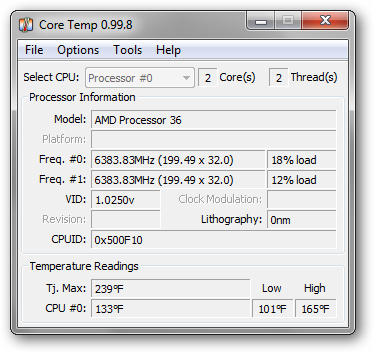
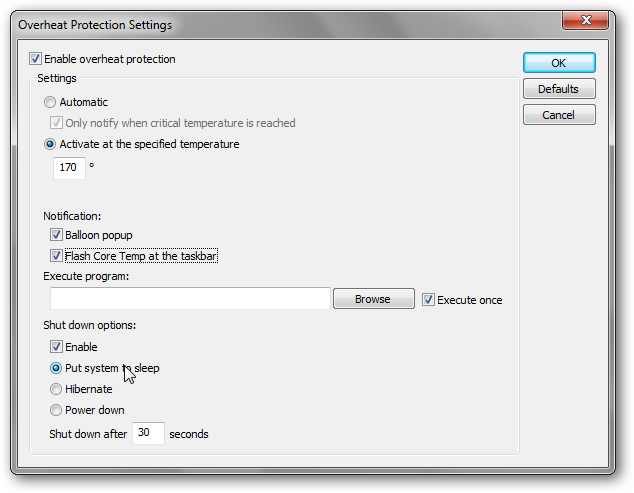





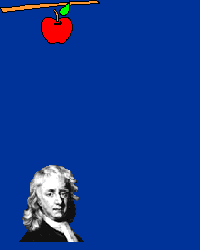
 میباشد.
میباشد.
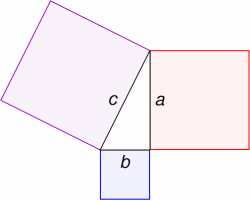

![[تصویر: %D8%B1%D9%86%DA%AF-1.jpg]](http://rahe-khoob.ir/wp-content/uploads/2016/06/%D8%B1%D9%86%DA%AF-1.jpg)